核心要点
- OpenAI 将其人工智能图像生成工具 DALL-E 整合至 ChatGPT 的对话功能中,用户可以通过指令提示系统来创作图像。
- 要使用 DALL-E 的图像生成功能,必须订阅 ChatGPT Plus 或 Team 服务,而 GPT-3.5 版本则不支持此功能。
- 用户可以通过启动新的对话,选择 ChatGPT 4,然后输入以“生成…的图像”为开头的指令来访问 ChatGPT 中的 DALL-E。
现在,您无需离开 ChatGPT 即可生成人工智能图像。OpenAI 已将其旗舰级人工智能图像生成工具 DALL-E 融入了 ChatGPT 的聊天系统。这意味着,您只需向 ChatGPT 发出指令,即可生成图像,就像您要求它生成文本一样便捷。
尽管操作指令可能很简单,本文将向您展示如何在 ChatGPT 中确定哪些 GPT 模型支持 DALL-E 的图像生成。我们还将详细介绍如何通过指令提示 ChatGPT,让它按照您期望的时间和方式生成图像。
注册 ChatGPT Plus 以使用 DALL-E
ChatGPT 中 DALL-E 的图像生成功能仅对 OpenAI 的 ChatGPT Plus(以及团队版)订阅用户开放。这仅仅是您应该考虑升级至 ChatGPT Plus 的众多原因之一。GPT-3.5 不具备内置的图像生成功能,您无法通过访问 GPT-3.5 来使用 DALL-E 的强大功能。
如果您对升级流程不太熟悉,以下是在网络上升级订阅的步骤:
- 访问 ChatGPT 官方网站 并登录您的账户。
- 点击侧边栏左下角,您姓名上方的“升级计划”按钮。
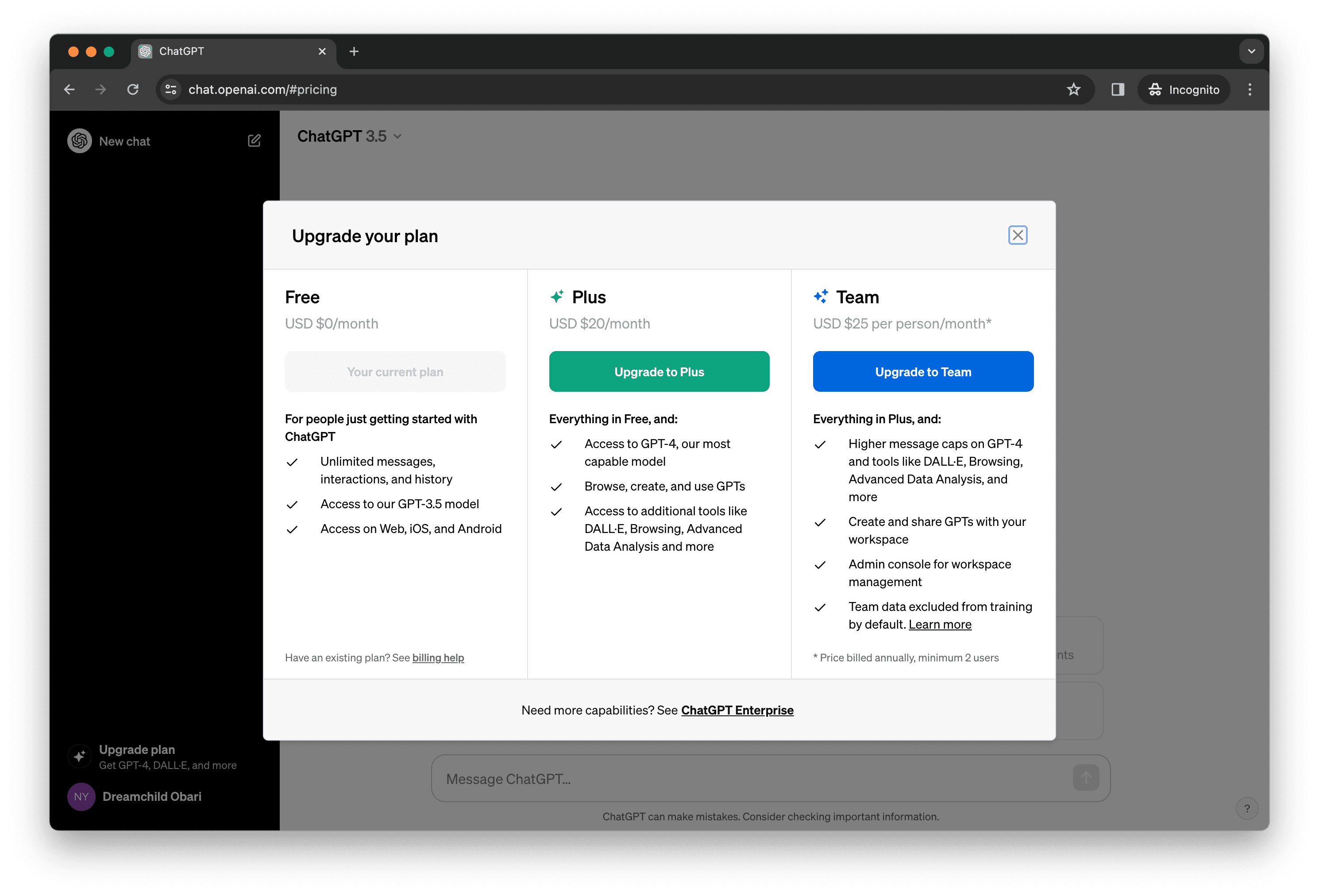
- 选择升级到 Plus(或升级到 Team)。
- 填写您的支付信息并点击订阅。
完成以上步骤后,您应该可以开始使用 DALL-E。为了确保一切正常运行,建议您刷新浏览器或注销并重新登录。
与 DALL-E 2 不同,DALL-E 3 没有独立的访问网站,您只能通过 ChatGPT 的订阅服务正式使用。相较于在 DALL-E 2 上购买积分,购买功能更强大的多用途 ChatGPT,显然更划算。我们建议您保留 DALL-E 2,以便在需要免费的 AI 图像或需要使用 DALL-E 2 的绘图工具时使用。
如何在 ChatGPT 对话中使用 DALL-E
现在您已成功订阅 ChatGPT,可以使用 GPT-4。请按照以下步骤开始使用:
- 点击“新对话”即可开始新的聊天。
- 检查对话框的左上角,确认显示“ChatGPT 4”。如果没有,请点击下拉菜单并选择它。
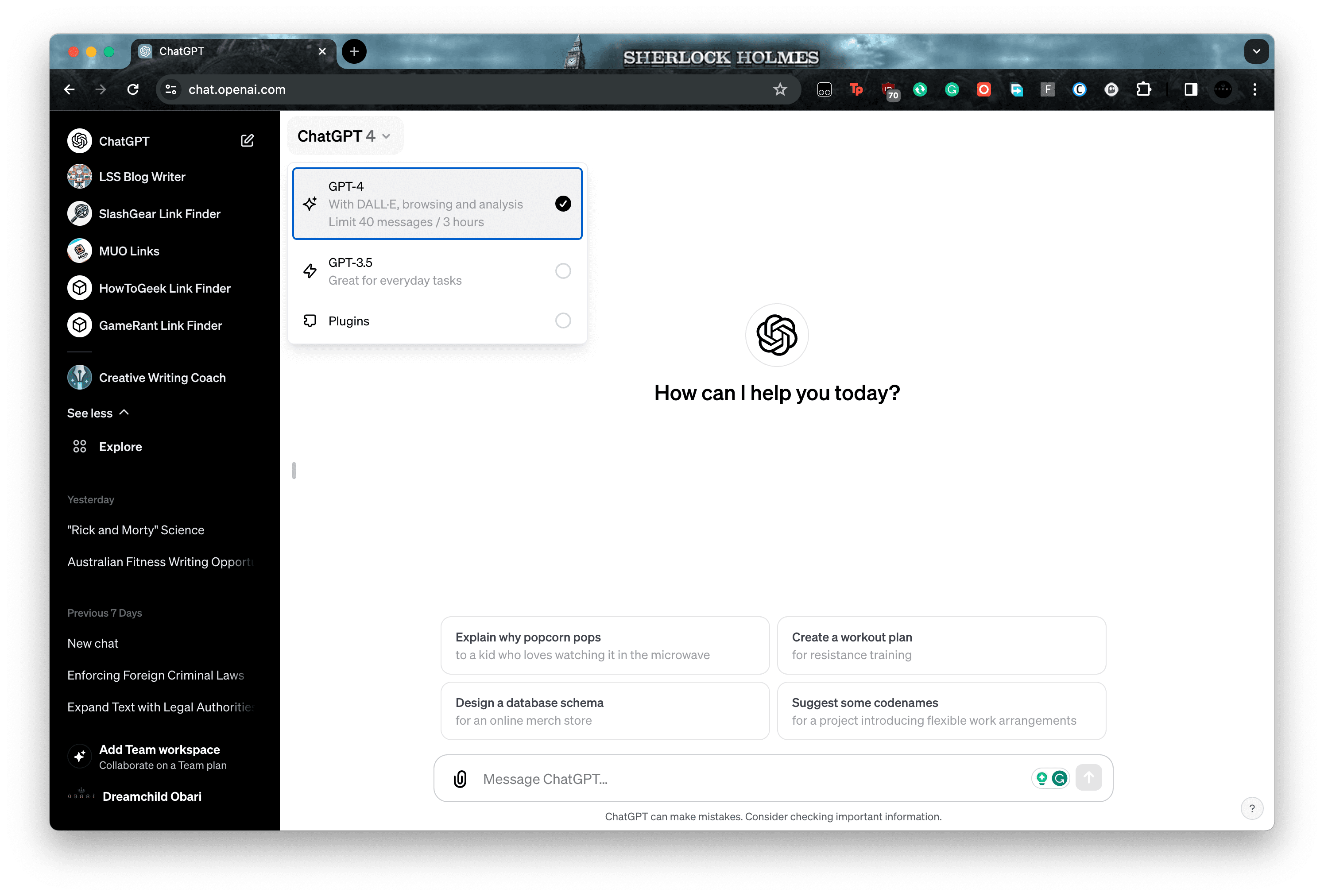
- 在聊天框中输入以“生成…的图像”或类似的指令。
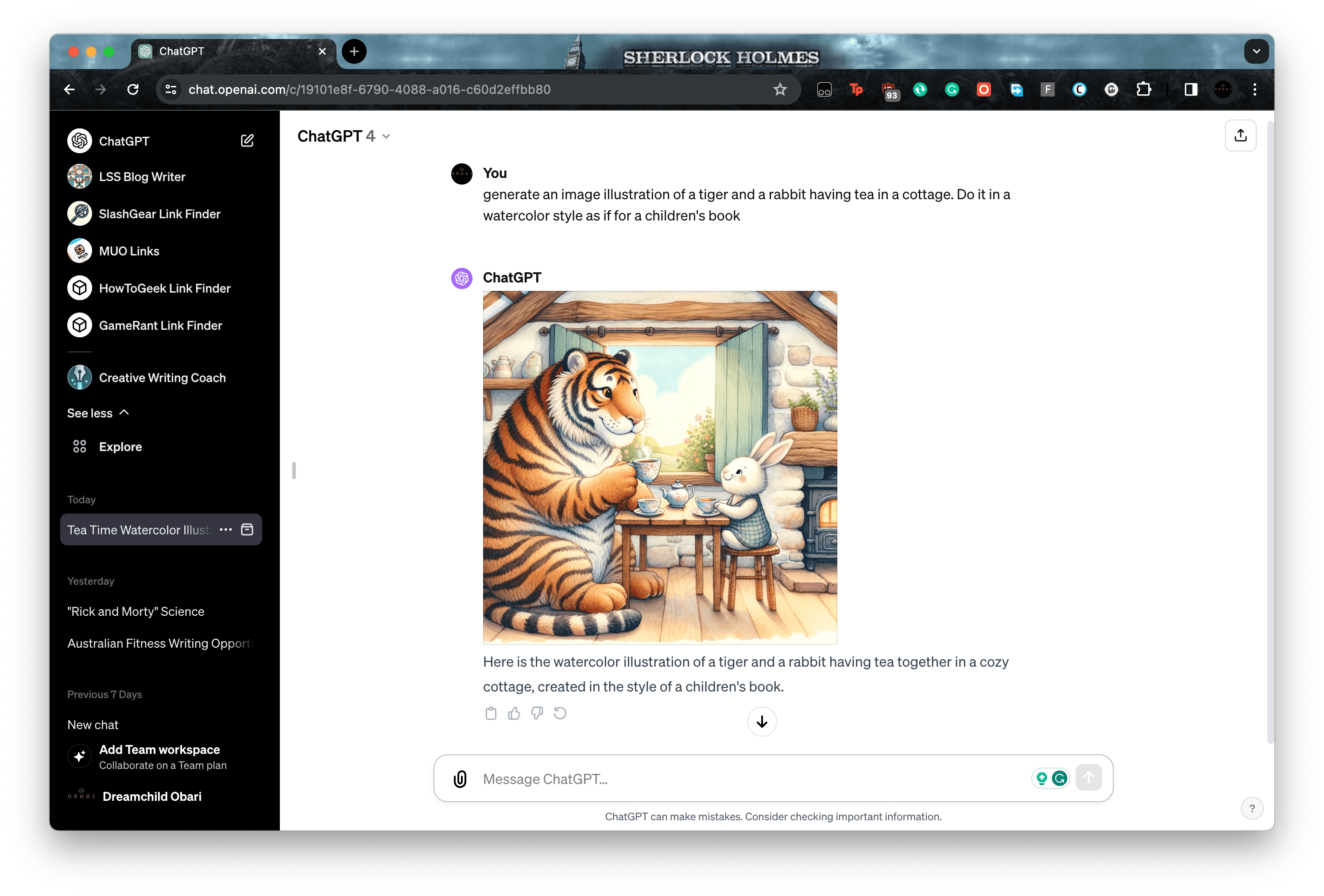
- 您可以根据需要,使用后续指令来完善图像,使其完全达到您的预期效果。
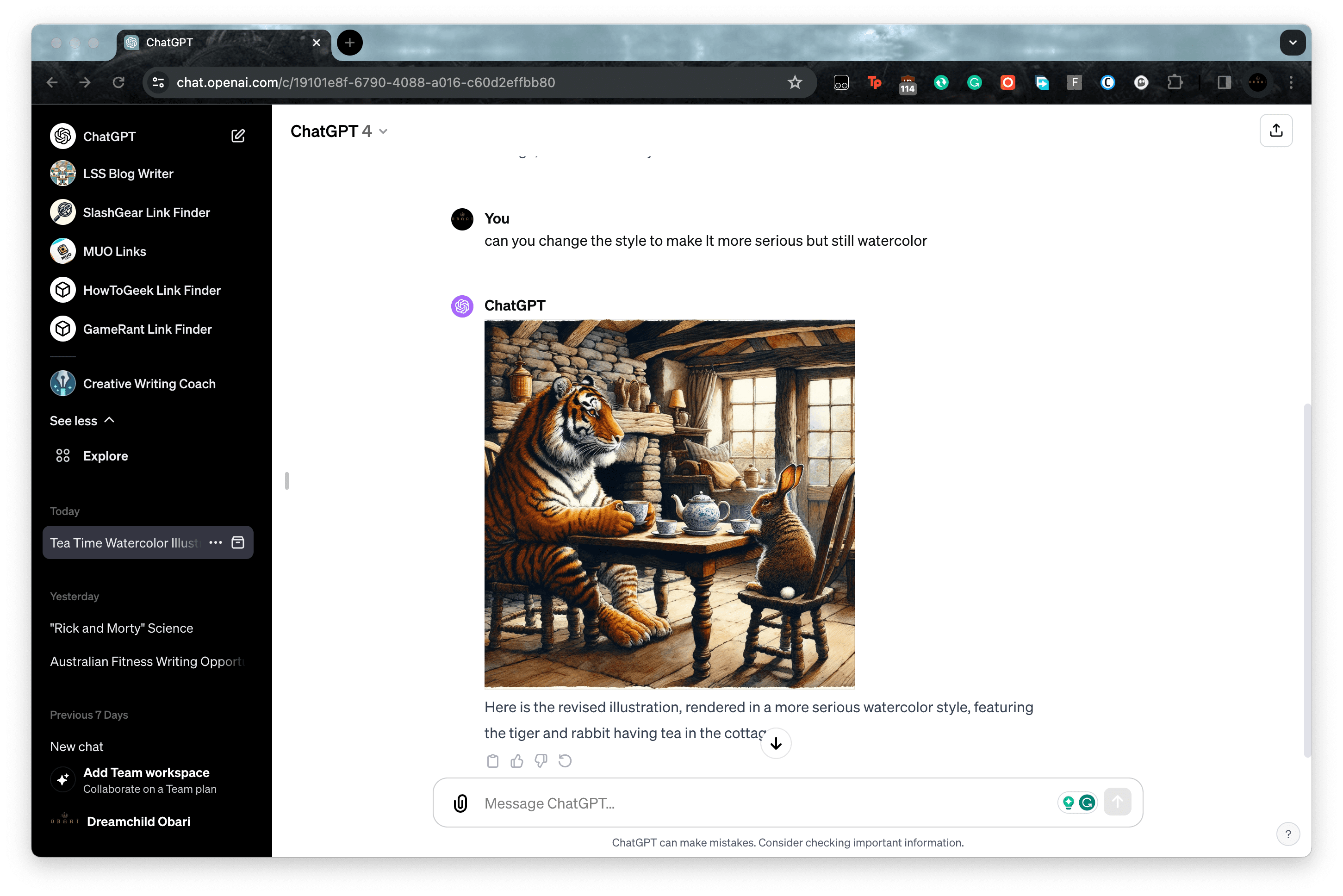
您可以通过点击图像并点击窗口右上角的下载按钮来下载该图像。
如果您不想使用 ChatGPT 4,也可以使用专门的 DALL-E 对话。点击左侧菜单中的“探索”或“探索 GPT”。在“By ChatGPT”部分,找到“DALL-E”并点击它。现在,您可以按照上述相同的步骤进行操作,或者点击 此链接 直接打开 DALL-E 对话。
如何在 ChatGPT 应用程序中使用 DALL-E
对于那些不了解的人,ChatGPT 提供了 Android 和 iOS 版本的应用程序。下载并登录后,ChatGPT 订阅者可以像在网页上一样使用 DALL-E。
以下是在应用程序中访问 DALL-E 的步骤:
- 打开您手机上的 ChatGPT 应用程序。
- 点击手机屏幕左上角的菜单按钮(或者向右滑动)。
- 选择 ChatGPT,确保已设置为 ChatGPT 4。
- 点击聊天框,并输入以“生成图像…”开头的指令,然后输入您想要生成的图像内容。
- 您可以使用更多指令来微调图像。
如果您想直接使用 DALL-E,请再次打开菜单,从列表中选择 DALL-E,然后按照上述步骤进行操作。您还可以通过点击并找到分享按钮,来分享或下载此处生成的图像。
下载:ChatGPT for 安卓 | iOS (免费,支持应用内购买)
DALL-E 与 ChatGPT 的集成简化了人工智能艺术的生成过程。按照本指南,轻松将您的创意变为现实。